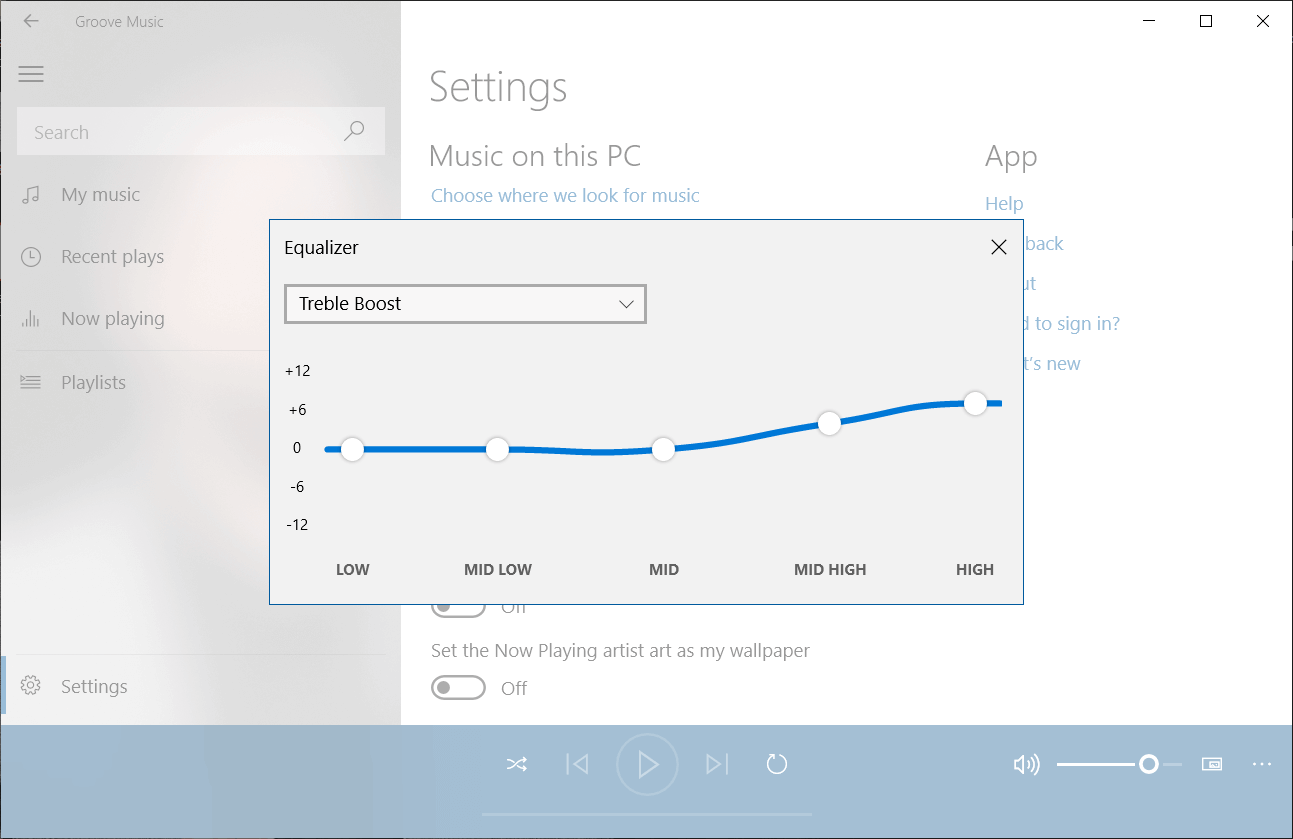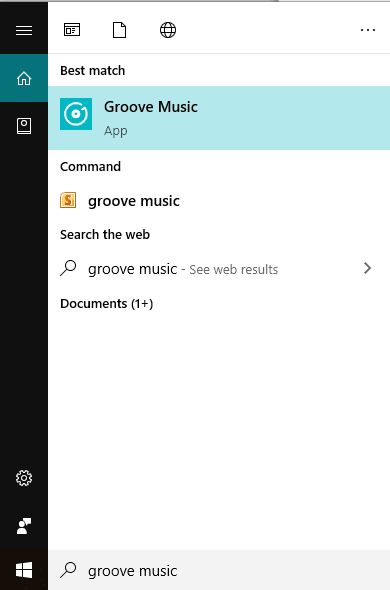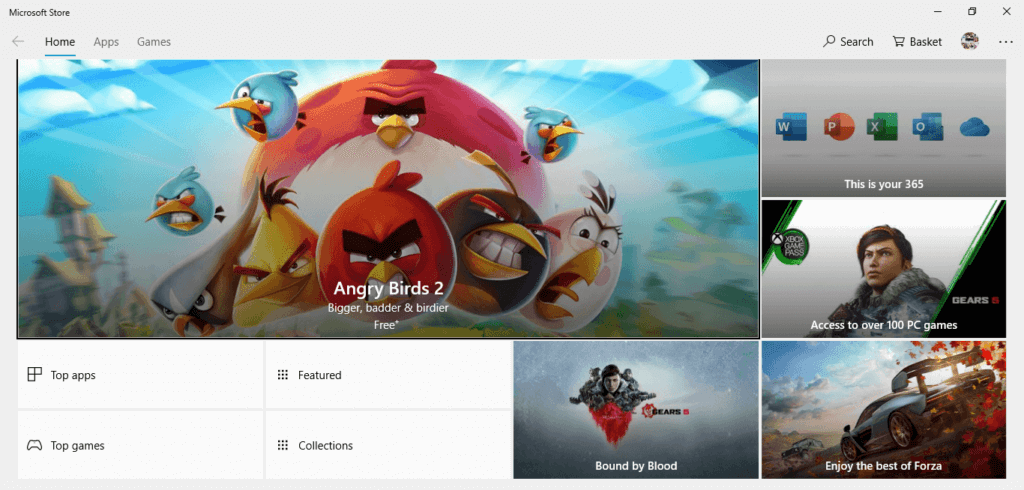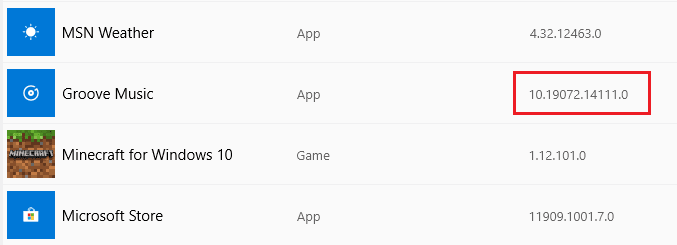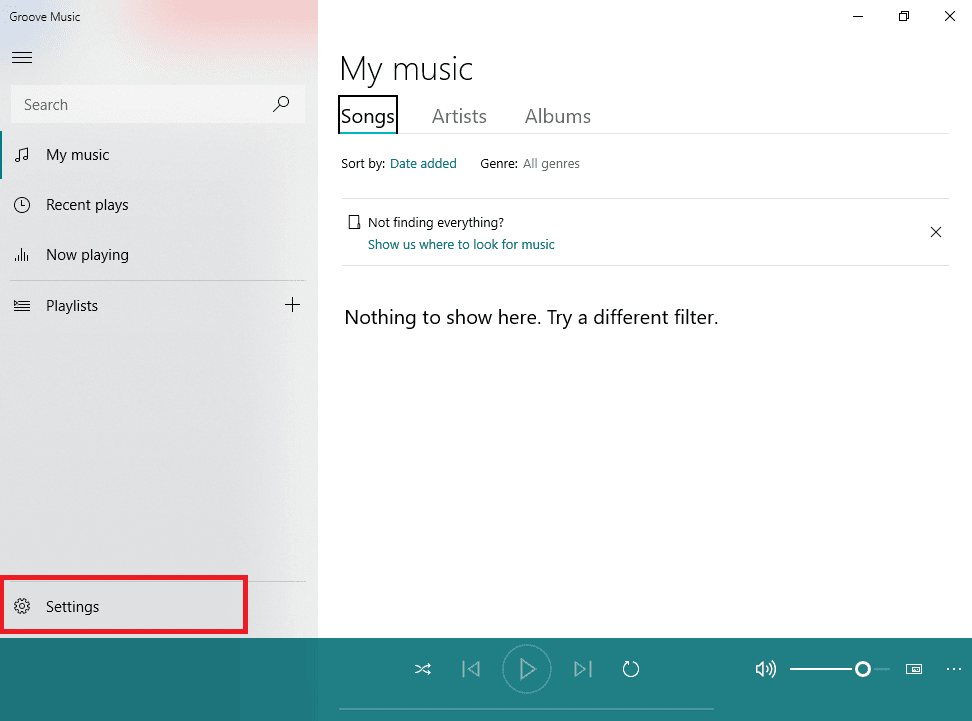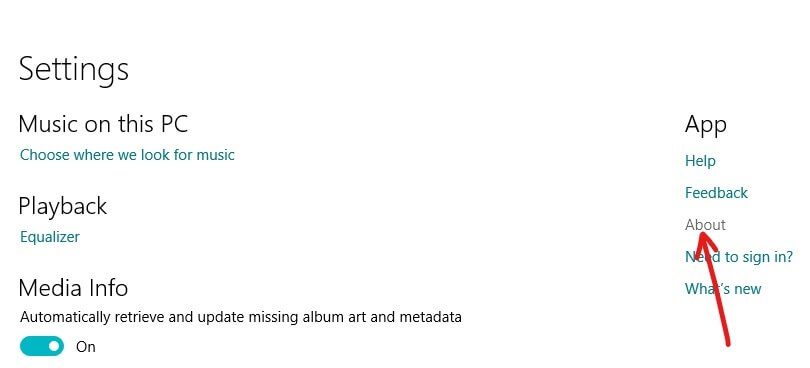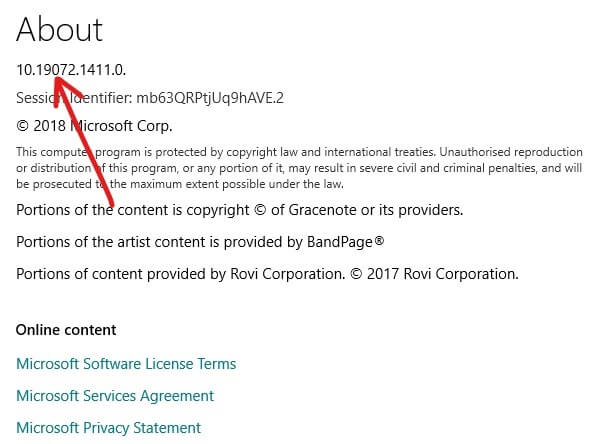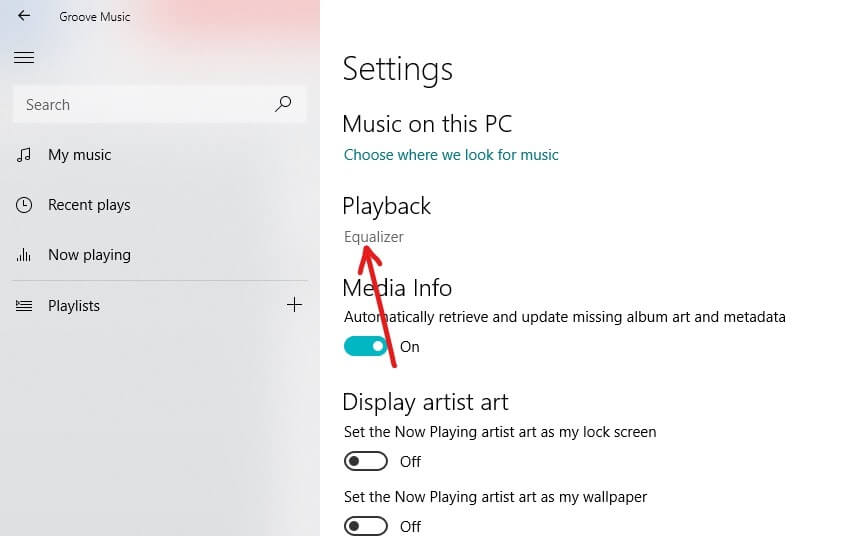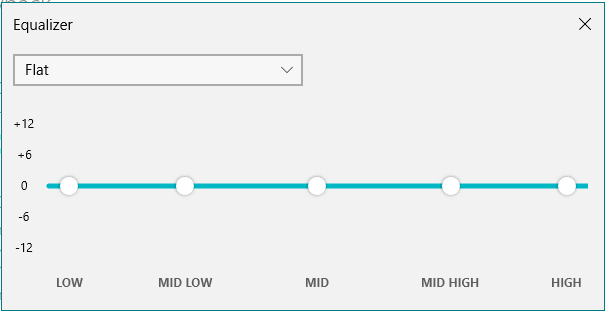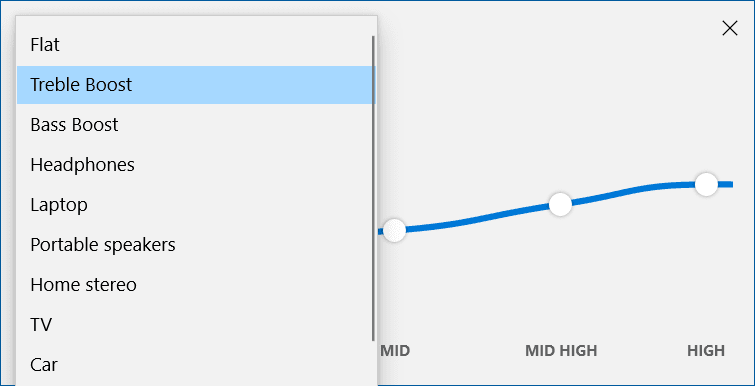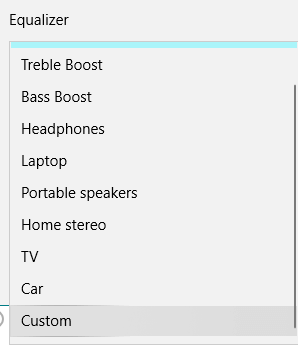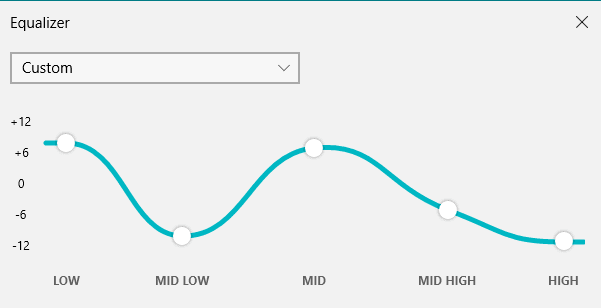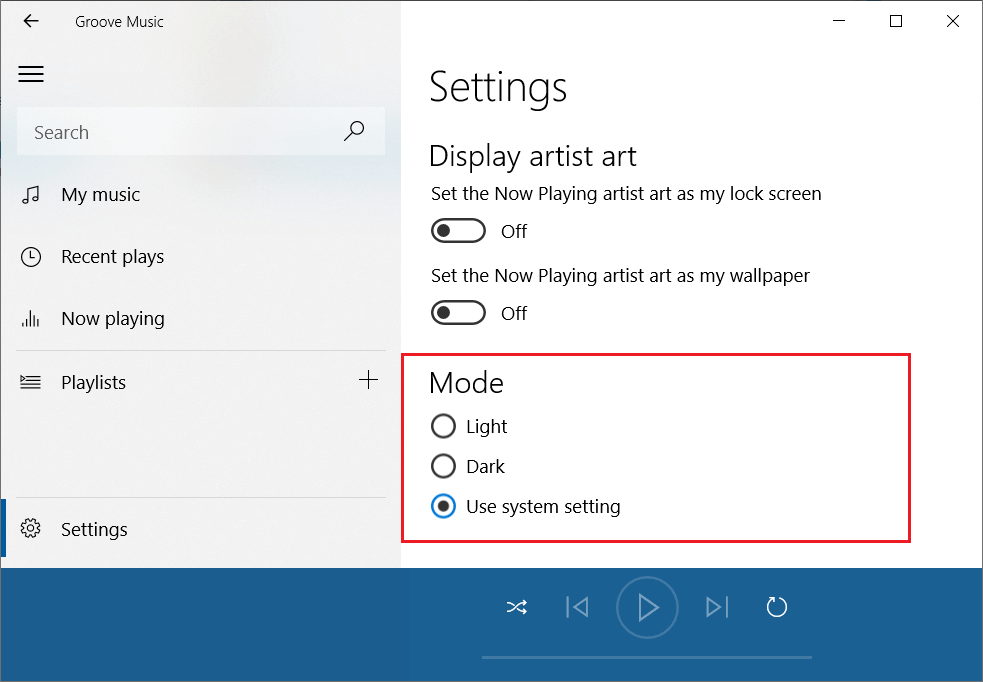Ekolayzeri Windows 10'da Music Groove'ta kullanma
Microsoft, Groove Müzik uygulamasını Windows 10'da tanıttı ve Microsoft'un bu uygulamayı Windows ile entegre etme konusunda ciddi olduğu anlaşılıyor. Ancak, Groove Music'te müziğin sesini özelleştirmek için ekolayzırı olmayan ciddi bir sorun vardı. Benim düşünceme göre, bu ciddi bir kusur, ancak en son güncellemeyle olduğu için endişelenmeyin, Microsoft, Groove Music'e bazı değişiklikler ve iyileştirmelerle birlikte bir çizim özelliği ekledi. 10.17112.1531.0 sürümünden başlayarak, Groove Müzik uygulaması berabere geliyor.
Groove Müzik Uygulaması: Groove Müzik için Windows 10 ile birlikte gelen bir ses çalar. Windows Universal App Platformu ile inşa edilmiş bir müzik akışı uygulaması. Daha önce, uygulama Microsoft'un durmadığı Groove Music Pass adlı bir müzik akışı servisine bağlıydı. Groove Müzik Mağazası'ndan, cihazınızın yerel deposundan veya bir kullanıcının OneDrive hesabından şarkı ekleyebilirsiniz.
Ancak, müzikçaları çalmak için müzikçalar ayarlarını, tabanı yükseltme arzusu gibi ihtiyaçlarınıza göre özelleştirmek istediğinizde ne olur? Groove müzik çaları herkesi sinirlendiriyor, ama yeni Ekolayzer tanıtıldığı için artık değil. Şimdi Groove Müzik, müzik çaların ayarlarını ihtiyaçlarınıza göre özelleştirmenizi sağlayan Ekolayzer ile birlikte gelir. Ancak Ekolayzer özelliği yalnızca Windows 10'da sunulmaktadır, Windows işletim sisteminin önceki bir sürümünü kullanıyorsanız, bu özelliği kullanmak için Windows 10'u güncellemeniz talihsiz bir durumdur.
Equalizer: Equalizer, Groove Music uygulamasının yalnızca Windows 10 kullanıcıları tarafından kullanılabilen bir eklenti özelliğidir.Adından da anlaşılacağı gibi, Equalizer, Groove Music uygulamasını kullanarak çaldığınız şarkıların veya seslerin frekans yanıtlarını değiştirmenize olanak tanır. Ayrıca, hızlı değişiklikleri etkinleştirmek için bazı önceden ayarlanmış Ayarları destekler. Ekolayzır, Flat, Treble Boots, Headphones, Laptop, Portable Speaker, Home stereo, TV, Car, Custom ve Bass gibi birçok ayar ayarı sağlar. Groove Music uygulamasıyla uygulanan ekolayzer, çok düşük -5dB'den çok yüksek +12dB'ye kadar değişen 12 grafik ekolayzır seviyesidir. Herhangi bir ön ayar ayarını değiştirdiğinizde, otomatik olarak özel seçeneğe geçecektir.
Şimdi Groove Music uygulaması ve harika Ekolayzer özellikleri hakkında konuştuk, ancak kişi bunu gerçekten nasıl kullanır ve Ayarlar'ı nasıl özelleştirir? Bu nedenle, bu soruya bir yanıt arıyorsanız, başka yere bakmayın çünkü bu kılavuzda ele aldık ve Groove Music uygulamasında Equalizer'ı nasıl kullanacağınız konusunda size adım adım rehberlik edeceğiz.
Ekolayzeri Windows 10'da Groove Müzik'te kullanma
Devam etmeden önce, Groove Müzik uygulamasının en son sürümünü kullandığınızdan emin olmalısınız. Bunun nedeni, ekolayzerin yalnızca bir uygulama sürümü ile çalışmasıdır Groove Müzik 10.18011.12711.0 Veya üstü. Groove Müzik'in en son sürümünü kullanmıyorsanız, önce uygulamanızı yükseltmelisiniz. Groove Müzik uygulamasının geçerli sürümünü kontrol etmenin iki yolu vardır:
Microsoft Store veya Windows kullanma
Groove Müzik uygulaması ayarlarını kullanma
Microsoft veya Windows Mağazası'nı kullanarak Groove Müzik uygulamasının sürümünü kontrol edin
Microsoft Store veya Windows kullanarak Groove Müzik'in geçerli sürümünü kontrol etmek için şu adımları izleyin:
1. Aç Microsoft Mağazası Windows Arama çubuğunu kullanarak arama yapın.
2. düğmesine basın giriş Arama sonucunuzun üst kısmında. Microsoft veya Windows Mağazası Açacak.
3. Tıklayın Üç nokta simgesi Sağ üst köşede bulunur ve ardından Yüklemeler ve güncellemeler.
4. altında Yüklemeler ve güncellemeler Ara Groove Müzik uygulaması.
5. Şimdi, bir sütun içinde salıverme , Yeni güncellenen Groove Müzik uygulamasının sürümünü arayın.
6. Sisteminizde yüklü olan Groove Müzik uygulamasının sürümü şuna eşit veya daha yüksekse 10.18011.12711.0 , Groove Müzik uygulaması ile kolayca Ekolayzer kullanabilirsiniz.
7. Ancak sürüm gerekli sürümden daha azsa, Güncellemeleri al seçeneğini tıklayarak Groove Müzik uygulamasını güncellemeniz gerekir.
Groove Müzik ayarlarını kullanarak Groove Müzik sürümünü kontrol edin
Groove Müzik uygulaması ayarlarını kullanarak Groove Müzik uygulamasının geçerli sürümünü kontrol etmek için şu adımları izleyin:
1. Aç Groove Müzik uygulaması Bunu kullanarak arayarak Windows Arama çubuğu.
2. düğmesine basın giriş Arama sonucunun üst kısmında uygulama açılır Groove Müzik.
3. Bir seçeneği tıklayın Ayarlar Sol alt kenar çubuğunda bulunur.
4. Ardından, bağlantıyı tıklayın حول Uygulamalar bölümünde sağ tarafta bulunur.
5. İçinde حول , Groove Müzik uygulamasının geçerli sürümünü bileceksiniz.
Sisteminizde yüklü olan Groove Müzik uygulamasının sürümü 10.18011.12711.0'a eşit veya daha yüksekse, Equalizer'ı Groove Müzik uygulamasıyla kolayca kullanabilirsiniz, ancak gerekli sürümden daha azsa, Groove Müzik uygulamanızı güncellemeniz gerekir.
Ekolayzır Groove Müzik uygulamasında nasıl kullanılır
Şimdi, Groove Müzik uygulamasının gerekli sürümüne sahipseniz, müziği ihtiyaçlarınıza göre çalmak için Ekolayzer'i kullanmaya başlayabilirsiniz.
Not: Ekolayzer varsayılan olarak etkindir.
Ekolayzer'i Windows 10'daki Groove Müzik uygulamasında kullanmak için şu adımları izleyin:
1. Aç Groove Müzik uygulaması Bir bantla arayarak Windows Arama.
2. Bir seçeneği tıklayın Ayarlar Sol alt kenar çubuğunda bulunur.
3. İçinde Ayarlar , Click Ekolayzer korelasyonu Oynatma ayarları altında bulunur.
4. Ekolayzer iletişim kutusuna tıklayın, açılacaktır.
5. İsterseniz Ekolayzer ön ayarlarını ayarlama Açılır menüyü kullanarak veya noktaları gerektiği gibi yukarı ve aşağı sürükleyerek ekolayzer ayarlarınızı yapabilirsiniz. Varsayılan olarak, aşağıdaki gibi ayarlama için 10 farklı ön ayar vardır:
- daire: Ekolayzer devre dışı bırakılacaktır.
- Üçlü artış: Yüksek frekanslı sesleri ayarlar.
- Bas Kuvvetlendirme: Frekans seslerini azaltmak için kullanılır.
- KulaklıkCihazınızın sesinin kulaklık özelliklerine uyum sağlamasına yardımcı olur.
- Dizüstü bilgisayar: Dizüstü bilgisayarlardan ve bilgisayarlardan gelen hoparlörlerin ses akışına sistem genelinde bir ekolayzır sağlar.
- Taşınabilir hoparlörler: Bluetooth hoparlörleri kullanarak ses üretir ve mevcut frekansları ayarlayarak ses üzerinde küçük ayarlamalar yapmanızı sağlar.
- Ev stereo sistemi: Stereo için frekans çizelgesini çok etkili bir şekilde ayarlamanıza yardımcı olur.
- TV: TV'de Groove Müzik kullanırken ses kalitesini ve frekansını ayarlamanıza yardımcı olur.
- Araba: Android, iOS veya Windows telefon kullanıyorsanız sürüş sırasında en iyi müziği denemenize yardımcı olur.
- görenek: Mevcut bantlar için frekans seviyesini manuel olarak ayarlamanıza yardımcı olur.
6. Gereksinimlerinize göre hazır ayarı seçin ve ekolayzeri Windows 10'daki Groove Music'te ayarlayın.
7. Groove Music Equalizer aşağıdaki gibi 5 Equalizer seçeneği sunar:
- düşük
- Düşük orta
- orta
- Orta yüksek
- yüksek
8. Tüm ekolayzer ayarları ekolayzer frekanslarını kendileri ayarlayacaktır. Ancak herhangi bir ön ayar için varsayılan frekans ayarlarında herhangi bir değişiklik yaparsanız, ön ayar seçeneği otomatik olarak özel bir ön ayara geçer.
9. Frekansı ihtiyaçlarınıza göre ayarlamak istiyorsanız, açılır menüden “Özel” seçeneğini seçin.
10. Ardından, her seçenek için noktayı yukarı ve aşağı sürükleyerek, tüm seçenekler için ekolayzır frekansını ihtiyacınıza göre ayarlayın.
11. Yukarıdaki adımları tamamlamadan önce, Windows 10'daki Groove Müzik uygulamasında Ekolayzer uygulamasını kullanmanız son derece iyidir.
12. Ayarlar sayfasındaki mod seçeneği altında istediğiniz modu seçerek Ekolayzer ekranının modunu da değiştirebilirsiniz. Üç seçenek mevcuttur:
- ışık
- karanlık
- Sistem kurulumunu kullan
13. Tamamlandığında, değişiklikleri uygulamak için Groove Müzik uygulamasını yeniden başlatmanız gerekir. Yeniden başlatmazsanız, değişiklikler uygulamayı bir sonraki başlatışınızda yansıtılmaz.
Akılda tutulması gereken bir şey, ekolayzere hızlı bir şekilde ulaşmanın bir yolu olmadığıdır. Ekolayzer ayarlarına erişmeniz veya bunları değiştirmeniz gerektiğinde, Groove Müzik ayarları sayfasını manuel olarak ziyaret etmeniz ve ardından değişiklikleri oradan yapmanız gerekir. Genel Ekolayzer, Groove Müzik için çok iyi bir özelliktir ve denemeye değer.